Tutorial Cara Membuat Garis Gelombang secara teratur dengan menggunakan CorelDraw
Halo teman – teman yang masih semangat belajar
desain grafis dengan menggunakan coreldraw, tutorial hari ini yang akan mimin
bagikan ke teman – teman cara bagaimana
membuat garis gelombang secara teratur dengan menggunakan coreldraw. Dimana hasilnya
seperti gambar dibawah ini
 |
| Cara Membuat Garis Gelombang secara teratur dengan menggunakan CorelDraw |
Fungsi penggunaan garis gelombang
banyak fungsinya misalnya untuk membuat bagde sticker atau hiasan ornament. Setidaknya
ada dua langkah cara untuk membuatnya. Berikut ini adalah langkah – langkah cara
membuat.
Cara Pertama dengan Graph Paper
Langkah pertama dengan menggunakan bantuan table kotak yaitu
fitur pada menu toolbox graph paper seperti gambar dibawah ini. Kolom 1 dengan
rows 8 kotak atau disesuaikan dengan selera teman – teman.
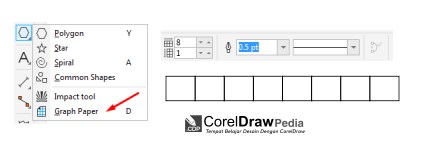 |
| Cara Membuat Garis Gelombang secara teratur dengan menggunakan CorelDraw |
Langkah kedua, silahkan pergi ke menu toolbox dan plih tools
draw tool > pen tool kemudian buatlah garis zig zag sesuai kotak yang telah
dibuat dengan menggunakan graph paper. Kemudian pisah garis tersebut Seperti gambar bawah ini
 |
| Cara Membuat Garis Gelombang secara teratur dengan menggunakan CorelDraw |
Langkah ketiga, setelah itu pergi ke menu toolbox > pilih
Shape tool untuk mengedit garis yang berupa outline dengan bantuan Curve pada
menu propertybar agar membentu sudut round. Seperti gambar dibawah ini
Keterangan :
1.
Garis yang sebelum dibuat.
2.
Block garis tersebut dengan menggunakan shape tool
pada menu toolbox
3.
Kemudian untuk mengubah sudut garis lancip pada garis
tersebut menjadi round pergi ke menu property bar dan pilih icon seperti diatas.
4.
Maka secara otomati garis sudut lancip akan
menjadi round.
Untuk lebih jelas dan
ringkas untuk mudah dipahami silahkan lihat gambar gif dibawah ini.
Cara kedua dengan Fitur Distort.
ada cara yang lebih mudah dari cara pertama yaitu menggunakan fitur distort pada menu toolbox di coreldraw.
Langkah pertama, silahkan teman- teman buat garis seperti
sebelumnya dengan menggunakan draw tool yaitu pen tool.
 |
| Cara Membuat Garis Gelombang secara teratur dengan menggunakan CorelDraw |
Langkah kedua, silahkan pergi ke menu toolbox > distort (
gambar diatas ) kemudian pilih preset “ Stamp” kemudian atur dengan pergi
bagian menu property bar maka hasil akhirnya
akan membuat objek lancip dari yang sebelumnya garis objek lurus.
Langkah ketiga, sama seperti langkah pada cara pertama yaitu
membuat garis lancip menjadi round dengan menggunakan bantuan shape tools lihat
pada gambar dibawah.
Demikian, tutorial kali ini
bagaimana cara membuat sebuah garis bergelombang yang teratur dengan
menggunakan coreldraw melalui dua cara, cara pertama dengan graphpaper dan cara
kedua dengan menggunakan fitur distort. Semoga bermanfaat dan jangan lupa untuk
dibagikan ke teman-teman lainya agar menjadi kebaikan bagi teman-teman juga.


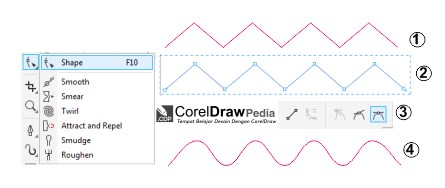









No comments: